Microsoft Edge лежит в основе Windows 11, 10. Вы не можете искать что-либо в Интернете, не открывая результаты / ссылки в Edge на компьютере с Windows. Это очень раздражает, поскольку желаемый результат поиска не открывается в браузере по умолчанию. Что, если я скажу вам, что вы можете установить браузер по умолчанию для любых ссылок / виджетов / результатов поиска? да. Существуют настройки, которые можно использовать для изменения настроек Windows, чтобы повсеместно изменить настройки по умолчанию в ОС.
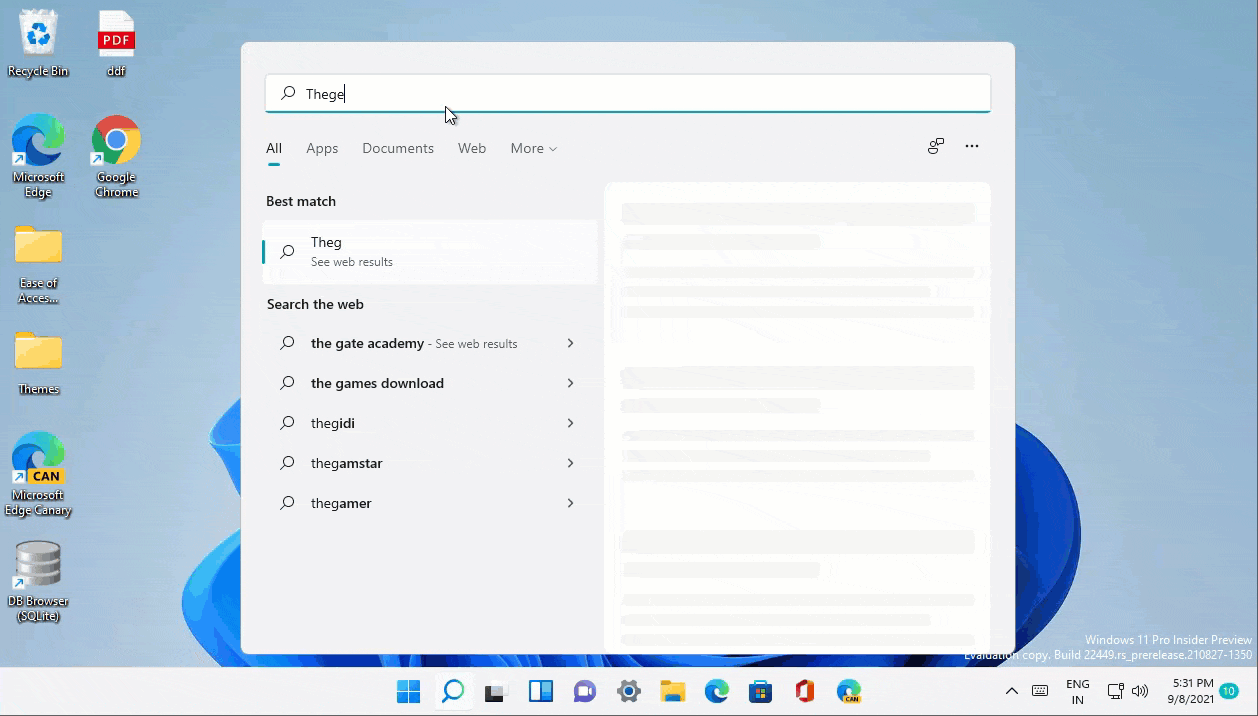
Как повсеместно изменить настройки браузера по умолчанию в Windows 11
Изменить браузер по умолчанию в Windows 11 очень просто. Но изменить настройки по умолчанию для поиска и новостей сложно.
Изменение настроек браузера по умолчанию для Windows 11
Вы можете легко настроить браузер по умолчанию в настройках Windows.
1. Сначала нажмите кнопку Клавиша Windows + I ключи вместе.
2. Затем нажмите «Программы»На левой панели.
3. Затем нажмите «Приложения по умолчанию»В правой части того же окна.

4. Теперь прокрутите список приложений с правой стороны и щелкните по предпочтительному браузеру (в нашем случае это «
Гугл Хром“).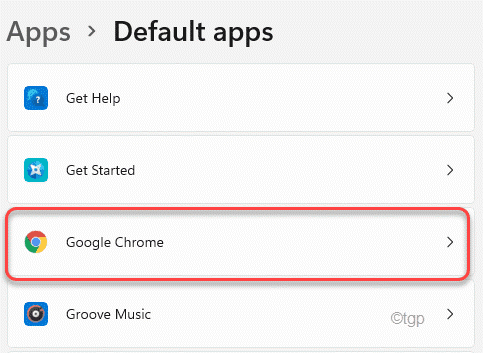
5. Затем в ".html‘Файлы, нажмите на«Microsoft Edge“.

6. Теперь вы увидите список приложений. Выбирать предпочитаемый вами браузер (Гугл Хром в нашем случае).
7. Наконец, нажмите «Ok», Чтобы установить его по умолчанию.

Это сделает браузер браузером по умолчанию. Но есть еще несколько шагов.
8. Теперь прокрутите вниз и найдите "HTTP‘.
9. Нажмите на значок «Microsoft Edge"HTTP".

10. Затем снова выберите предпочтительный браузер из списка приложений.
11. Затем нажмите «Ok», Чтобы сохранить изменение.

12. Это должно автоматически изменить настройки приложения по умолчанию для ссылок «HTTPS» на предпочитаемый вами браузер.
13. Если это не изменит HTTPS, вы можете изменить его вручную таким же образом.
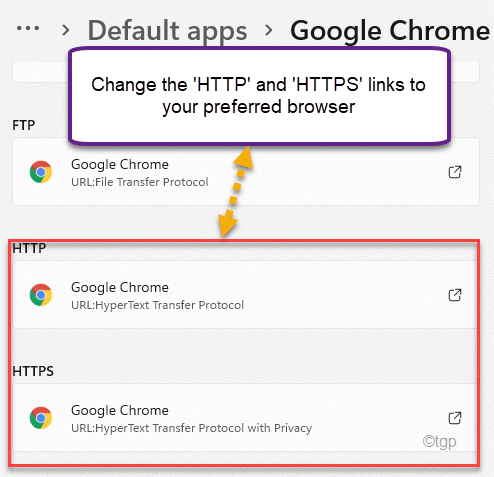
Как только вы это сделаете, все ссылки откроются в выбранном вами браузере.
Изменение настроек по умолчанию для поиска и новостей
Вам нужно будет использовать сторонний инструмент, чтобы настроить этот параметр, так как вы не можете настроить его непосредственно в настройках.
1. Перейти к EdgeDeflector на GitHub.
2. Теперь нажмите на «EdgeDeflector_install.exe», Чтобы загрузить его.

3. После загрузки инструмента Двойной клик на "EdgeDeflector_install»Инструмент для его установки.

4. Затем нажмите «Установить”Один раз, чтобы установить инструмент в вашей системе.

После установки приложения откроется окно браузера. Вы можете просто закрыть его.
5. Теперь откройте окно настроек.
6. Затем нажмите «Программы»На левой панели.
7. Затем нажмите «Приложения по умолчанию»В правой части того же окна.

4. Теперь прокрутите вниз и нажмите «EdgeDeflector»В списке приложений.
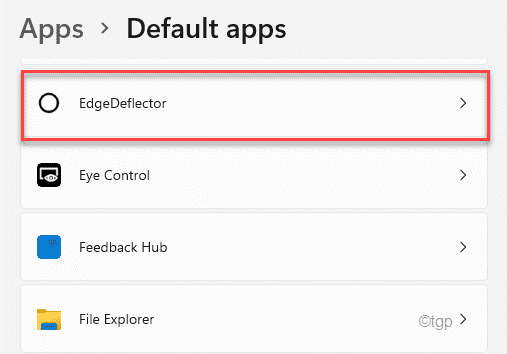
5. Теперь нажмите на «MicrosoftКрай«Измените это.

6. Выбирать "EdgeDeflector»Из списка приложений, чтобы выбрать его.
7. Наконец, нажмите «Ok», Чтобы установить его по умолчанию.
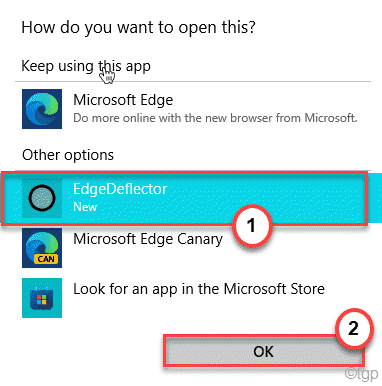
Закройте окно настроек.
Вот и все! С этого момента все результаты поиска и виджеты будут открываться в выбранном вами браузере.
![5 лучших браузеров с поддержкой APNG [рейтинг по согласованности]](/f/a51b36a1eb83981599ea0f363cf344ed.jpg?width=300&height=460)

